Wie komme ich an den authentifizierten Link des Interessenten?
In diesem Artikel erklären wir Ihnen, wie Sie den authentifizierten Link eines Interessenten in Ihrem Alpha Account finden
Was ist ein authentifizierter Link?
Dieser Link beinhaltet den virtuellen Schlüssel für den jeweiligen Interessenten. Mithilfe dieses Links, kann sich der Interessent in dem Rundgang bewegen, ohne sich erneut registrieren zu müssen. Zu guter Letzt wird sein Verhalten getrackt und in der Statistik aufgeführt.
Der authentifizierte Link wird zu jedem Interessenten generiert, der den Zugriff Ihrerseits zu einem passwortgeschützten Rundgang erhalten hat.
Beispiel:
Sie haben einen passwortgeschützten Rundgang in der Vermarktung, der Interessent registriert sich mit seinen Daten, hat die Mail jedoch nicht erhalten oder kann sie nicht auffinden?
Um dem Interessenten trotz dessen schnellstmöglich den Zugang zum Rundgang zu gewähren, haben Sie die Option, den authentifizierten Link an den Interessenten zu senden.
Dies erspart Ihnen Zeit und der Interessent hat die Möglichkeit, sich den Rundgang zeitnah anzuschauen.
1. Klicken Sie in Ihrem Menü unter "Anwendung" auf den Reiter "Interessenten".
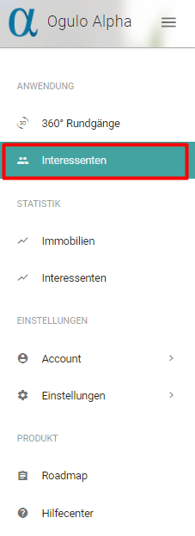
2. Die Ansicht mit allen Interessenten öffnet sich.
Klicken Sie den gewünschten Interessenten an.
Der ausgewählte Interessent wird mit einer gräulichen Füllfarbe angezeigt.
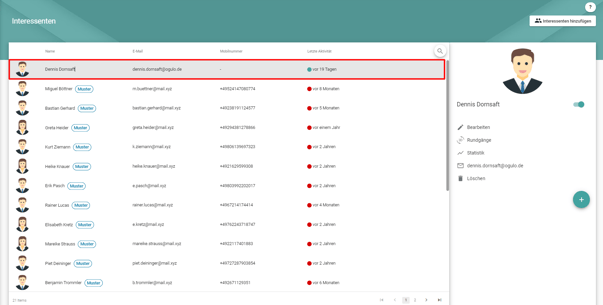
3. In einer separaten Ansicht zur rechten Seite, sehen Sie die Optionen zu dem ausgewählten Interessenten.
Klicken Sie nun auf die "Rundgänge".
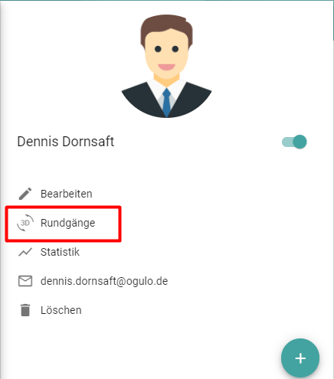
4. In der Ansicht werden alle Rundgänge, welche der Interessent durch Sie erhalten hat, angezeigt.
Klicken Sie den Rundgang um den es sich handelt an, sodass dieser mit der gräulichen Füllfarbe unterlegt ist.
Zur rechten, in dem kleineren Fenster, stehen Ihnen zu dem ausgewählten Rundgang weitere Optionen für den Interessenten zur Verfügung.
Hinter dem Symbol mit dem Schloss ist der authentifizierte Link.
Dieser wird Ihnen verschlüsselt durch Sterne angezeigt.
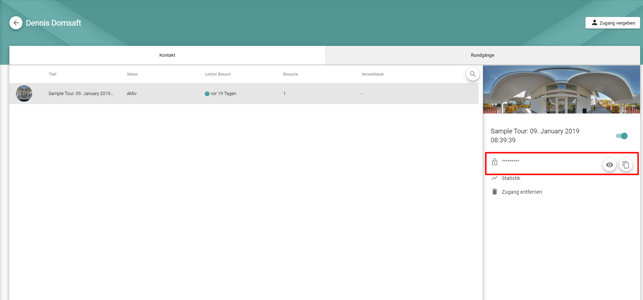
5. Wollen Sie den authentifizierten Link ohne Verschlüsselung angezeigt bekommen, klicken Sie auf das Icon mit dem Auge.
Der authentifizierte Link wird nun vollständig angezeigt.
Um den Link zu kopieren, klicken Sie auf das nebenstehende Kopier-Icon mit den zwei Blättern.
Der Link ist nun automatisch in den Zwischenspeicher kopiert und kann beispielhaft in einer Email eingefügt werden.
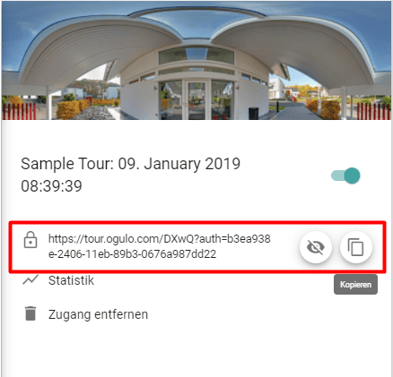
Wünschen Sie noch weitere Informationen zu den unterschiedlichen Passwortschutzarten, so haben wir auch hierzu den passenden Artikel.
Zu diesem gelangen Sie, indem Sie hier klicken.
War diese Antwort hilfreich für Sie?